Pliki tekstowe CSV otwierane w Excelu
Excel-CSV - kilka jawnych, ale też kilka mniej znanych możliwości.
Podczas przetwarzania surowych danych często chcemy nadać im strukturę tabeli przesyłanej do Excela. Można w tym miejscu posłużyć się plikiem tekstowym CSV. Plik tekstowy ma swoje zalety jak choćby możliwość kontroli wersji i wynajdywania zmian treści.
Głównym tematem tych notatek jest takie przygotowanie pliku CSV, żeby można go było przekazywać innym/uaktualniać i otwierać w Excelu bez skomplikowanych zabiegów.
- Jeśli tekst dla danej komórki zaczyna się od
=to jest automatycznie interpretowany jako formuła. - Dla pliku w kodowaniu ANSI możemy dopisać w dodatkowym pierwszym wierszu np.
sep=,- tu ostatni znak w tym wierszu (przecinek) oznacza separator niezależnie od systemowego separatora danych (np. w Excel PL to;). Sposób ten działa tylko na pliki w starym kodowaniu ANSI- czyli np. w Windows PL jest to zestaw znaków cp1250, a więc znaków spoza Europy środkowej nie zobaczymy…. - Wszelkie teksty ujęte w cudzysłowy “…“ nawet zawierające wewnątrz znak dowolnego separatora czy nowego wiersza (!) są umieszczane w jednej komórce, a zewnętrzne cudzysłowy są pomijane. Jednak znaki nowego wiersza mogą powodować kłopoty - zob. p.7
- Aby zablokować automatyczne przekształcanie tekstu (np.
1E2jest przekształcany na1,00E+02) podczas otwierania CSV w Excelu i zachować tekst pierwotny można stosować zapis="1E2"lub"=""1E2"""- ten ostatni zapis działa także w Excelu 2007, a obie formy w LibreOffice. 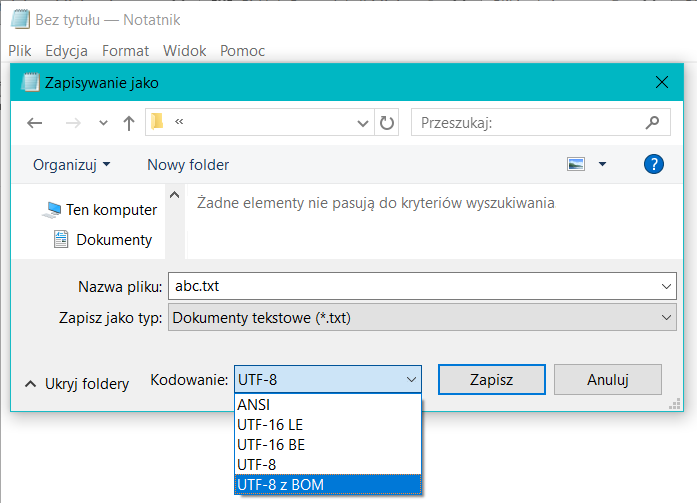 Da się używać wszelkich znaków gdy plik tekstowy jest w kodowaniu UTF-8 z BOM (bez BOM to nie działa). Obecnie nawet Notatnik Windowsa ma te potrzebne kodowania UTF-8 i USC-2 opisane w p.6. Oczywiście ma je od dawna Notatnik++.
Da się używać wszelkich znaków gdy plik tekstowy jest w kodowaniu UTF-8 z BOM (bez BOM to nie działa). Obecnie nawet Notatnik Windowsa ma te potrzebne kodowania UTF-8 i USC-2 opisane w p.6. Oczywiście ma je od dawna Notatnik++.
Wypróbuj test01.csv .- Niestety dla kodowania UTF-8 BOM nie działa dopisek w pierwszym wierszu:
sep=.... Czyli dla Excela w polskiej wersji separatorem komórek musi być;.
- Niestety dla kodowania UTF-8 BOM nie działa dopisek w pierwszym wierszu:
- Można jednak stworzyć plik tekstowy CSV poprawnie otwierany zarówno w Excelu z separatorem
;jak i,używając kodowania UCS-2 LE (UNICODE Little Endian) (w notatniku Windows 10 to kodowanie “UTF-16-LE” lub “UNICODE” - w odróżnieniu od UNICODE big endian). Tym razem separatorem musi być znak tabulacji, a więc znak neutralny w stosunku do,i;. Oczywiście działają wszelkie znaki międzynarodowe. Znak nowego wiersza wewnątrz komórki znowu wymaga otoczenia jej zawartości przez “….”. Działają formuły=...- z nazwami funkcji w języku z wersją językową MS Office (na szczęście możemy sobie błyskawicznie zmieniać język w menu Excela:Plik\Opcje\Język). 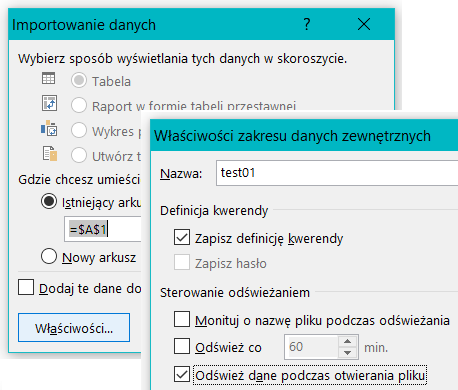 Największe możliwości pobierania danych tekstowych daje podpięcie ich jako źródła danych do arkusza Excela. Dodatkowo uzyskujemy pełną zgodność z różnymi wersjami językowymi Excela. Jest wtedy możliwość skonfigurowania dowolnych separatorów, kodowania tekstu, formatowania dat itp. Nie musi to być więc standard CSV i może być dowolny plik TXT. Jest nawet możliwość podziału danych ze względu na ich położenie w wierszu, tak, że udaje się się przenosić np. tabele z PDF wyeksportowane jako pliki tekstowe, choć nie działa to tak idealnie jak używanie pliku CSV/TXT z separatorem.
Największe możliwości pobierania danych tekstowych daje podpięcie ich jako źródła danych do arkusza Excela. Dodatkowo uzyskujemy pełną zgodność z różnymi wersjami językowymi Excela. Jest wtedy możliwość skonfigurowania dowolnych separatorów, kodowania tekstu, formatowania dat itp. Nie musi to być więc standard CSV i może być dowolny plik TXT. Jest nawet możliwość podziału danych ze względu na ich położenie w wierszu, tak, że udaje się się przenosić np. tabele z PDF wyeksportowane jako pliki tekstowe, choć nie działa to tak idealnie jak używanie pliku CSV/TXT z separatorem.
Podczas konfigurowania źródła danych można można spowodować, że dane będą automatycznie odświeżane podczas otwierania pliku, albo, że nie będzie za każdym razem pytania o plik z danymi.
W praktyce nie wstawiam tych danych od lewej kolumny=$A$1, lecz zostawiam sobie z lewej strony miejsce (kolumny) na jakieś formuły działające na danych, które się automatycznie przeliczają po uaktualnieniu danych.- W wypadku tekstowego źródła danych mamy jednak wadę: wewnętrzne łamanie wiersza w komórce jest źle interpretowane (komórka nie jest scalana zgodnie z zasadą “…” tylko kończy się na pierwszym wierszu i co najgorsze kolejny wiersz jest kompletnie niepoprawny).
- Jeśli panujemy nad procesem eksportu do CSV to można zamieniać znaki nowego wiersza na ustaloną, sporą liczbę spacji np. 8 czy więcej. Gdy taki plik jest otwierany w Excelu to może spowodować całkiem niezłe przełamywanie wierszy przy opcji “Zawijaj tekst”. Gdy także panujemy nad odczytywaniem takich CSV to można z powrotem zamieniać taką liczbę spacji na znak nowego wiersza.
- Jeśli potrafimy odkryć w pliku CSV/TXT, że dany nowy wiersz to wewnętrzna kontynuacja komórki (bo prawdziwy nowy wiersz ma inny początek) to w notatniku (np. Notepad++) znak nowego wiersza można zamieniać na dużą liczbę spacji, co spowoduje poprawne odczytywanie pliku jako źródła danych.
- Jeśli w Excelu chcemy wyszukać/zamienić znak łamania tekstu wewnątrz komórki to wpisujemy [Alt+010] na klawiaturze numerycznej (tzn. przytrzymujemy Alt i wpisujemy 010). Można więc zamieć taki znak na coś innego np. wiele spacji otwierając testowo plik CSV w Excelu zanim skorzystamy z niego jako źródła danych. Dodatkowo można zaobserwować, że komórki z wewnątrznym łamaniem wierszy są wyświetlane w trybie “Zawijaj tekst” (zob. drugi wiersz w test01.csv)
- W wypadku tekstowego źródła danych mamy jednak wadę: wewnętrzne łamanie wiersza w komórce jest źle interpretowane (komórka nie jest scalana zgodnie z zasadą “…” tylko kończy się na pierwszym wierszu i co najgorsze kolejny wiersz jest kompletnie niepoprawny).
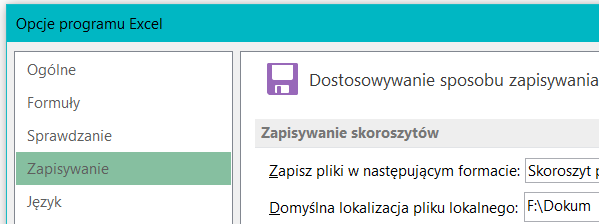 Gdy przekazujemy/przenosimy na inny komputer taki zestaw plików XLSX+TXT to po otwarciu XLSX mamy od nowa wyszukiwanie źródła danych TXT. Może to się kiedyś zmieni, bo aż się prosi, żeby po prostu poszukać źródła TXT w folderze w jakim jest plik główny XLSX. Na razie niezłe efekty daje umieszczenie źródła TXT w folderze-bibliotece “Dokumenty”, a dokładnie w takim folderze jaki jest zapisany w menu Excela: Plik \ Opcje \ Zapisywanie \ Domyślna lokalizacja pliku lokalnego [__].
Gdy przekazujemy/przenosimy na inny komputer taki zestaw plików XLSX+TXT to po otwarciu XLSX mamy od nowa wyszukiwanie źródła danych TXT. Może to się kiedyś zmieni, bo aż się prosi, żeby po prostu poszukać źródła TXT w folderze w jakim jest plik główny XLSX. Na razie niezłe efekty daje umieszczenie źródła TXT w folderze-bibliotece “Dokumenty”, a dokładnie w takim folderze jaki jest zapisany w menu Excela: Plik \ Opcje \ Zapisywanie \ Domyślna lokalizacja pliku lokalnego [__].
- Można też ustawić w XLSX względne położenie źródła TXT względem tego foldera “Dokumenty” i uniknąć pytania o plik źródłowy TXT po przesiadce na inny komputer:
- Wchodzimy do danego pliku XLSX jako spakowanego ZIP, np. można dopisać rozszerzenie ZIP, a w Total Commander [Ctrl + PgDn] - (widzimy foldery:
[_rels],[docPros],[xl]). - Edytujemy plik
\xl\connections.xmlusuwając ścieżkę do “Dokumenty\” włącznie przed nazwą pliku źródła. To wymaga oczywiście wypakowania na chwilę tego pliku a potem spakowania.
- Wchodzimy do danego pliku XLSX jako spakowanego ZIP, np. można dopisać rozszerzenie ZIP, a w Total Commander [Ctrl + PgDn] - (widzimy foldery:
- Można też ustawić w XLSX względne położenie źródła TXT względem tego foldera “Dokumenty” i uniknąć pytania o plik źródłowy TXT po przesiadce na inny komputer:
- Ciekawostka - wpisując hiperłącze ze ścieżką do obrazka względem pliku CSV:
"=HIPERŁĄCZE(""./sciezka/wzgledna/obrazek.jpg"")"dostajemy klikalny odnośnik do wyświetlenia obrazka. (Choć jeśli działamy w domenie organizacji to nie zawsze jest przyzwolenie na otwieranie odnośników w Excelu i wtedy to nie zadziała.) Inny przykład to odwołania do komórek w arkuszu http://excelszkolenie.pl/Triki.htm - Hiperłącze, pozwalające na szybkie przeniesienie się w inny obszar arkusza. - Niekiedy w tekstach może się przydać indeks górny / dolny, np. m³, H₂O. Zakładając współczesne kodowanie CSV, np, UTF-8 można skorzystać z trybu tekstowego - utf8_sup_sub.txt, zob. też. Przydatne znaki Unicode oraz [Win+ . ].
Nie wiem o tym, czy te sposoby są oficjalnie udokumentowane w Microsoft (zwłaszcza 4 i 5), czy tylko działają i nie wiadomo od kiedy. Oczywiście udokumentowany jest “sep=…” i “…”. Gdyby ktoś natrafił na oficjalną dokumentację to piszcie.
W mojej praktyce najbardziej przydatne są sposoby opisane w 4, 5 i 7.
- W korespondecji seryjnej MS Word 2016 jest błędna interpretacja cudzysłowów innych niż podstawowy
". Można zastosować konwersję jak w unicodeDoubleQuote.py.